티스토리 뷰
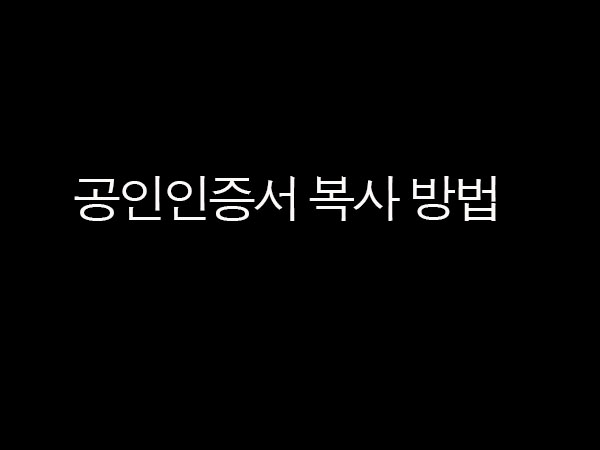
최근에는 브라우저 인증서라는 게 나오긴 했는데요. 공인인증서는 기본적으로 디스크에 저장됩니다. 따라서 컴퓨터나 스마트폰이나, 내가 원하는 곳에서 인증서로 인뱅을 하거나, 아니면 업무를 보려면 해당 컴에 공인인증서 복사를 해야하죠.
[goldk1]
PC -> PC로 공인인증서 복사를 하는 방법은 USB에 공인인증서를 복사하거나, 이메일로 인증서 내보내기를 이용하는 방법이 있구요. PC -> 스마트폰 또는 스마트폰 -> PC로 공인인증서 복사는 뱅킹앱을 이용해서 할 수 있습니다. 저는 농협을 이용해서 해볼게요.

앱내 에 인증서를 아이폰이 아닌 다음에야 공인인증서 복사는 어떤 은행을 쓰든 상관이 없습니다. 그래서 오늘 저는 농협 은행을 이용해서 공인인증서 복사를 해볼까 해요. 농협은행 초기화면에서 공인인증센터를 클릭해주세요.

USB나 이메일등으로 공인인증서를 복사하려면 공인인증서 관리를 눌러주시면 됩니다. 우리은행은 인증서관리창에서 가능하구요. 대부분 메뉴 이름만 조금씩 다른데 관리창에서 다 관리하게 되어있어요. 물론 누르기 전에 USB에 공인인증서 복사하실거면 USB포트에 인증서를 꼽으셔야겠죠.

그리고나서 복사하려는 공인인증서를 클릭하고 인증서복사를 클릭해주세요.

그리고 USB를 선택해주세요. 만약 인증서 내보내기를 한다면 내보낼 위치를 지정하고 비번을 몇번 넣어주면 암호화된 파일 하나가 나올거에요. 그걸 이메일에 첨부하시면 됩니다.
[goldk2]
이번에는 PC -> 스마트폰으로 인증서 복사하는 방법을 알아볼까요.

공인인증센터를 보면, 공인인증서 스마트폰 복사라고 있을거에요. 아예 어떤 은행에서는 메인화면에 있더라구요. 자세히 보내기를 눌러주세요.

메뉴가 여러가지인데요. PC에서 스마트폰을 내보내는 경우에는 인증서 내보내기를 눌러주시고, 스마트폰에서 PC로 가져올때는 고 다음 탭을 눌러주시면 됩니다. 그리고 내보내려는 인증서를 클릭하고 비밀번호 입력하면 QR코드 또는 인증번호 생성될 거에요. 반대로 스마트폰 -> PC일때는 똑같이 스마트폰 앱에서 공인인증센터 내의 인증서 복사를 들어가서, 공인인증서 선택 + 비밀번호 입력 후에 생성된 인증번호를 가져오기 메뉴를 누르고 생긴 창에 넣어주셔야 한답니다. 이건 다음 포스팅에서 조금 더 자세하게 알려드리겠습니다. 이상 공인인증서 복사 방법에 대해 간략하게 알아보았습니다.
[goldk3]
